Alle ausgeblendeten Arbeitsblätter mit einem Klick in Excel schnell löschen
Kutools für Excel
Erweitert Excel um über 300
Leistungsstarke Funktionen
Wenn Sie eine Arbeitsmappe mit mehreren ausgeblendeten Arbeitsblättern haben, wie könnten Sie alle ausgeblendeten Arbeitsblätter auf einmal in Excel löschen? Mit der Funktion Alle ausgeblendeten Blätter löschen von Kutools für Excel können Sie alle ausgeblendeten Arbeitsblätter mit einem Klick schnell löschen.
Verwendung:
1. Öffnen Sie die Arbeitsmappe, die die ausgeblendeten Arbeitsblätter enthält.
2. Wenden Sie dieses Hilfsmittel an, indem Sie auf Kutools Plus > Arbeitsblatt > Alle ausgeblendeten Blätter löschen klicken. Siehe Screenshots:

Daraufhin erscheint ein Dialogfeld, das Sie fragt, ob Sie alle ausgeblendeten Blätter löschen möchten oder nicht.

3. Klicken Sie dann auf Ja, und Sie werden alle ausgeblendeten Arbeitsblätter erfolgreich löschen. Siehe Screenshot:
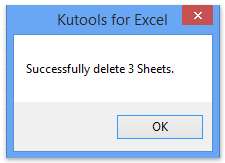
Demo: Alle ausgeblendeten Arbeitsblätter mit einem Klick in Excel schnell löschen
Empfohlene Produktivitätstools
Office Tab: Verwenden Sie praktische Tabs in Microsoft Office, genau wie in Chrome, Firefox und dem neuen Edge-Browser. Wechseln Sie ganz einfach mit Tabs zwischen Dokumenten — keine überladenen Fenster mehr. Mehr erfahren...
Kutools für Outlook: Kutools für Outlook bietet über 100 leistungsstarke Funktionen für Microsoft Outlook 2010–2024 (und spätere Versionen) sowie Microsoft 365, die Ihnen helfen, die E-Mail-Verwaltung zu vereinfachen und die Produktivität zu steigern. Mehr erfahren...
Kutools für Excel
Kutools für Excel bietet über 300 erweiterte Funktionen, um Ihre Arbeit in Excel 2010 – 2024 und Microsoft 365 zu optimieren. Die oben genannte Funktion ist nur eines von vielen zeitsparenden Tools, die enthalten sind.

